このページでは、仮想化機能(インテルVT:Virtualization Technology)を有効にする方法を紹介します。有効にすることでパソコン性能を向上させることが出来るため、NoxPlayerの動作にも大きく影響します。説明動画はこちらです!
①VT機能が使用出来るかを確認
ご使用のPCがインテルVTをサポート可能であるか、こちらのソフトを使いチェックしてみましょう。https://leomoon.com/downloads/desktop-apps/leomoon-cpu-v/
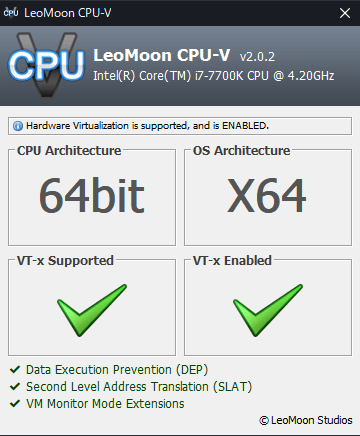
ご使用のPCがサポート可能の場合は画像のように「VT-x Supported」に緑色の✓が付きます。一方で不可の場合には赤い×が表示されます。
※サポート不可の場合もNoxPlayerの利用は可能なので、ご安心ください。
②PCのBIOS情報を検索
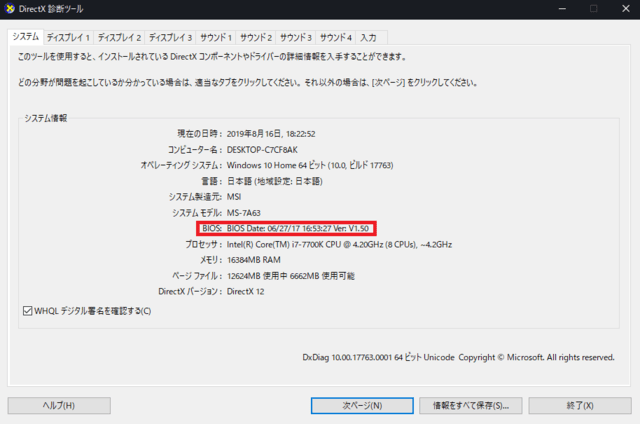
Windowsの検索欄に「Dxdiag」と入力し、表示されたシステムを開きましょう。
その後、BIOS情報(赤枠部分)を確認してください。
③VTを起動
①BIOSメニューを開きます。PCの起動中にコマンドを押すことでBIOSメニューを開くことが出来ます。
パソコンメーカー別 の PC起動時のBIOS 起動キー
※F4+alt,F2,del等マザーボードによって異なるので、取扱説明書をご確認ください。
| メーカー名 | BIOS起動キー |
| NEC | 「F2」キー |
| 富士通 | 「F2」キー |
| 東芝 | 「F2」キー |
| SONY | 「F2」キー |
| Lenovo(IBM) | 「F1」キー |
| HP(Compaq) | 「F10」キー |
| Dell | 「F2」キーまたは「Ctrl+Alt+Enter」キー |
| 日立 | 「F2」キー |
| Panasonic | 「F2」キー |
| Sharp | 「F2」キー |
| ASUS | 「F2」キー |
BIOS画面では、十字キー(↑↓→←)決定(Enter)で操作します。(マウスで出来る物もあります)
②CPU機能(CPU設定欄)を開きます。

③下記3つのいずれかがあると思いますので、探してください。
[Virtualization Technology]-[Intel(R) Virtualization Tech]-[Vanderpool Technology]
④いずれかを選択し、「Enable(有効)」にしてください。


⑤設定を保存しPCを起動してください。
以上がVTを有効にする方法です。
パソコン性能を大きく向上させるため是非お試しください!
外部サイトでお役に立つ情報もありますので、是非ご参考ください。
もしくは古いPCをご利用される場合は下記の詳細をご参照ください!
https://blog.goo.ne.jp/kimnichi/e/6af20494bf025d81a80c27e66f2da0c2